Этичный хакинг и тестирование на проникновение, информационная безопасность
Всё о прокси: виды, как пользоваться, как проверить качество прокси
Оглавление
Что такое прокси, чем они различаются, виды прокси
В этой статье мы рассмотрим всё самое важное о прокси: что такое прокси, какие бывают виды прокси, чем они различаются. Мы заглянем во внутрь их работы: увидим, как эти прокси раскрывают наш настоящий IP в своих заголовках и научимся самостоятельно перепроверять анонимность прокси.
Прокси — это программа, которая выполняет действие для другой программы, то есть является посредником. Весь этот процесс называется проксированием.
Веб прокси — это разновидность прокси, которые предназначены для выполнения запросов к веб-сайтам и веб-приложениям.
Веб-прокси могут быть использованы для следующих целей:
- ускорения загрузки веб-сайтов;
- тестирования онлайн сервисов;
- обхода ограничений Администратора локальной сети на доступ к определенным адресам веб-сайтов;
- сокрытия реального IP-адреса и анонимного доступа к веб-сайтам;
- получения доступа к веб-сайтам закрытым для просмотра пользователей определенных стран;
- и многих других целей.
На самом деле, что прокси, что веб-прокси — это собирательное название, которое включает в себя много различных программ и протоколов для выполнения данной функции.
Как создать свои прокси / Как создать свои прокси бесплатно
Поскольку иногда прокси используются для анонимности и сокрытия реального IP адреса, необходимо чётко представлять как они работают и варианты их настройки, чтобы точно понимать возможные риски.
Зададимся вопросом: использование веб-прокси означат ли, что наш IP адрес обязательно скрыт от сайта, к которому мы обращаемся? Ответим на этот вопрос чуть позже.
Рассмотрим виды прокси с технической точки зрения, а именно по видам протоколов:
HTTP прокси: позволяют посещать веб-сайты и загружать файлы по протоколу HTTP (запросы передаются в виде обычного текста, без шифрования).
HTTPS прокси: (также называются SSL прокси): с этими прокси вы можете просматривать сайты по протоколам HTTP и HTTPS (данные передаются в зашифрованном виде). Со специальным программным обеспечением они могут использоваться с любым протоколом, таким как SOCKS прокси.
Необходимо отметить, что рассмотренные выше прокси не скрывают перед третьей стороной (к которой они делают запрос) тот факт, что к ней обращается прокси. Довольно часто они добавляют HTTP заголовки, характерные для прокси, а иногда даже (в зависимости от настроек) могут показывать в заголовках IP адрес узла, для которого они делают запрос. То есть, использование прокси не означает что ваш IP адрес надёжно скрыт от сайта, к которому вы обращаетесь!
SOCKS 4 прокси: может использоваться с любым TCP/IP протоколом с любым адресом назначения и портом. В отличие от HTTP-прокси-серверов, SOCKS передаёт все данные от клиента, ничего не добавляя от себя, то есть с точки зрения конечного сервера, данные, полученные им от SOCKS-прокси, идентичны данным, которые клиент передал бы напрямую, без проксирования. SOCKS более универсален, он не зависит от конкретных протоколов уровня приложений (5-го уровня пятислойной гибридной модели) и оперирует на уровне TCP-соединений (4‑й уровень гибридной модели). Зато HTTP-прокси кэширует данные и может более тщательно фильтровать содержимое передаваемых данных.
Как проверить настройки прокси-сервера и брандмауэра Windows 10
SOCKS 5: в дополнении к возможностям SOCKS 4, также может использовать UDP протокол, делать DNS запросы и использовать функцию BIND для перенаправления портов, поддерживает доменные имена и адреса IPv6. И, пожалуй, главной отличие — это поддержка аутентификации. То есть можно установить логин и пароль, без которых невозможно пользоваться прокси.
Какой тип прокси выбрать? В первую очередь это зависит от того, какие типы прокси поддерживает программа, которой вы собираетесь пользоваться. Если она поддерживает только один вид прокси, то ответ очевиден. Если поддерживается несколько видов прокси, то предпочтение можно отдать SOCKS 5 как самому универсальному варианту.
Анонимность прокси
Анонимность это интересный вопрос — в данном случае мы говорим об анонимности для сайта, к которому выполняется запрос. Владелец прокси в любом случае видит IP. Но сам прокси может передавать IP адрес и сайту, для которого делается запрос. Рассмотрим следующую классификацию прокси по анонимности:
Без анонимности: удалённый хост знает ваш IP адрес и знает, что вы используете прокси.
Низкая анонимность (ещё называют прозрачными, транспарентными прокси): удалённый хост не знает ваш IP, но знает, что вы используете прокси.
Средняя анонимность: удалённый хост знает, что вы используете прокси и думает, что знает ваш IP, но этот IP не ваш (это обычно многосетевые прокси, которые для целевого хоста показывают свой входящий интерфейс как REMOTE_ADDR).
Высоко анонимные: удалённый хост не знает ваш IP и не имеет прямых доказательств использования прокси (строк HTTP заголовков, которые любят отправлять прокси). Если такие хосты не отправляют дополнительных строк заголовков, то их можно рассматривать как высоко анонимные. Если анонимный прокси поддерживает keep-alive, то его можно считать крайне анонимным. Тем не менее такие хосты скорее всего являются honey-pot (приманками, для наблюдения за действиями пользователей и выявления новых способов атак и совершённых взломов).
Нужно отметить, что такое разделение по видам анонимности применим только к HTTP прокси. И основывается такое разделение только на том, добавляют ли эти прокси заголовки к вашему запросу или нет — далее мы сможем своими глазами увидеть эти заголовки.
SOCKS4/5 в принципе не может ничего добавить к заголовкам HTTP протокола, поскольку работают на другом уровне (на уровне протокола TCP).
HTTPS (SSL) прокси также не могут добавить никакие заголовки, поскольку HTTPS трафик проходит через них в зашифрованном виде. Тем не менее обычно HTTPS прокси также поддерживают и работу с HTTP — и если с сайта придёт запрос с использованием этого протокола, то прокси может отправить ваш IP адрес в заголовке. Запомним это — эта информация нам очень скоро пригодиться: то есть заголовки можно добавлять только к HTTP трафику, но HTTPS прокси не является гарантией анонимности, поскольку сайт может отправить запрос по HTTP протоколу и мы не знаем, как поведёт себя прокси.
Можно ещё упомянуть другие свойства прокси: аптайм (какую долю времени они доступны, то есть работают), их пропускную способность, принадлежность к стране и другие характеристики.
Где скачать списки прокси
Подготовленные списки прокси (спарсенные адреса и порты записаны в удобном для применения формате):
Как включить прокси
Прокси можно включить на уровне приложения или на уровне операционной системы.
При включении прокси в определённой программе, только она будет выходить в Интернет через прокси, а остальные приложения будут подключаться напрямую.
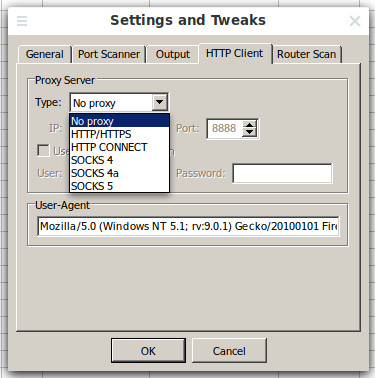
При включении прокси на уровне операционной системы это не гарантирует, что все программы будут выходить в Интернет через прокси — некоторые программы игнорируют системные настройки прокси.
О включении прокси на уровне операционной системы смотрите разделы (в самих статья рассказывается о проксировании трафика через Tor, но настройка прокси идентичная — просто указывайте IP и порт своего прокси):
- Настройка мобильного телефона (Android) для использования прокси
- Настройка использования прокси в Windows
- Настройка использования прокси в Linux
- Настройка использования прокси виртуальными машинами VirtualBox
Включение прокси в веб-браузерах
Браузеры Google Chrome, Opera и Internet Explorer используют одни и те же настройки. Т.е. внесённые изменения будут действовать сразу для всех трёх браузеров. В любом из них перейдите к настройкам Прокси, откроется такое окно:
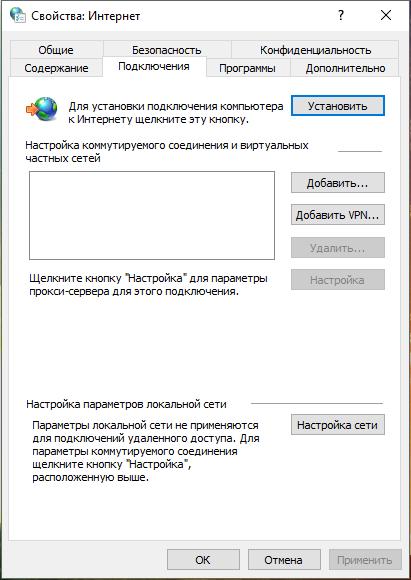
В окне нажмите «Настройка сети». В открывшемся новом окне поставьте галочку «Использовать прокси сервер для локальных подключений…»:
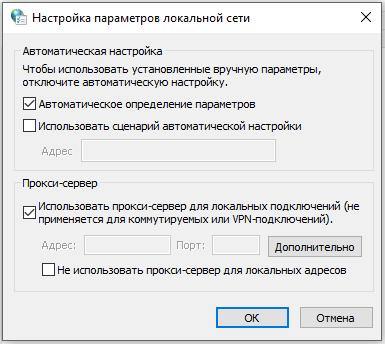
Станет активной кнопка «Дополнительно», нажмите её. Выберите нужный тип прокси и введите его IP и порт:
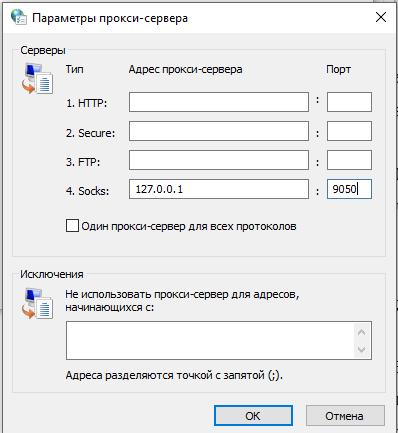
Нажмите во всех окнах ОК для сохранения сделанных настроек.
Для изменения настроек в Firefox перейдите в Настройки -> Дополнительные -> Сеть -> Настроить. В открывшемся окне поставьте переключатель на Ручная настройка сервера прокси. Введите IP и порт прокси сервера. Нажмите ОК для сохранения настроек.
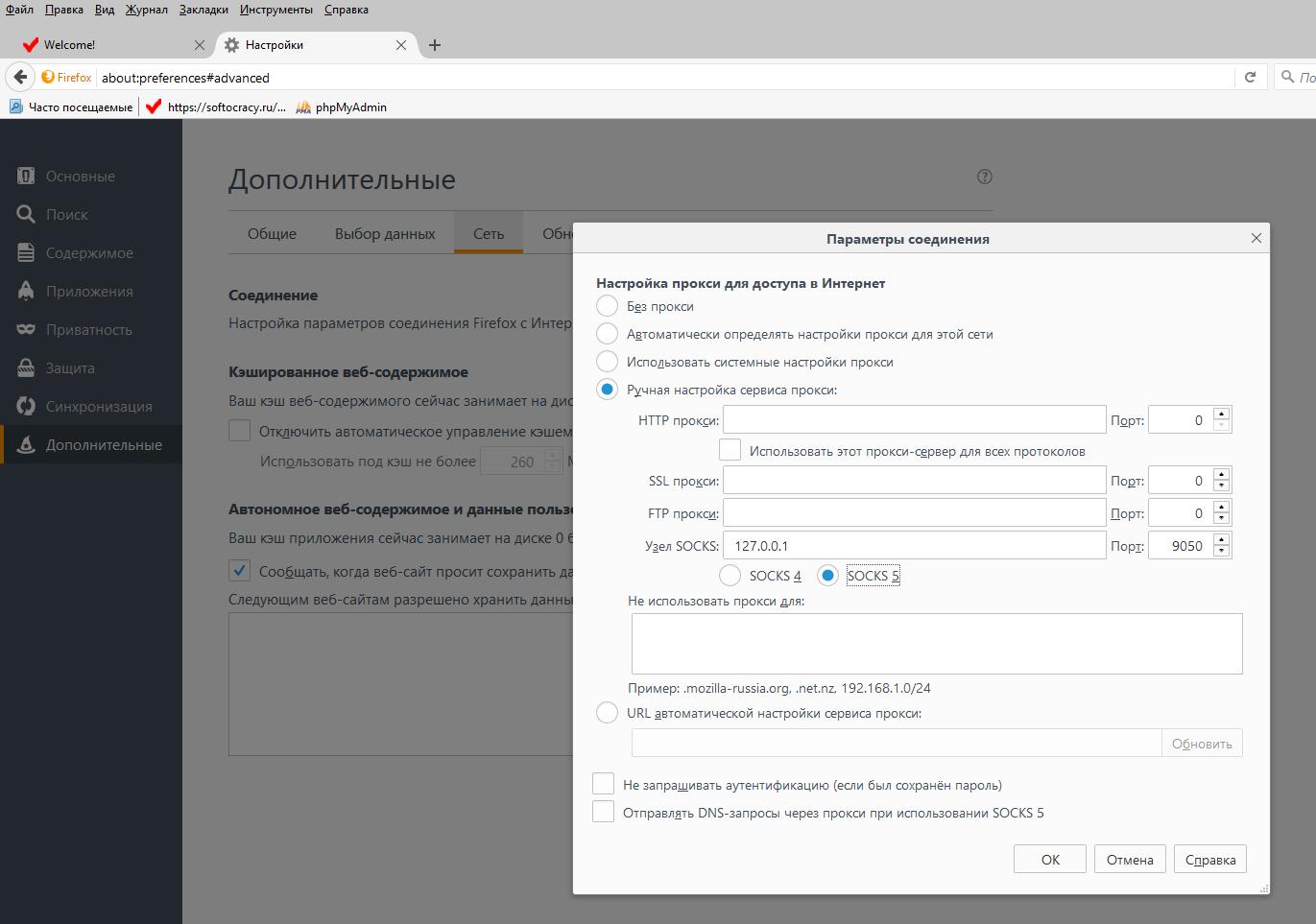
Как самому проверить анонимность прокси
Нам необязательно доверять информации об уровне анонимности прокси — мы можем выполнить самостоятельную проверку.
Схема довольно проста:
- мы через прокси делаем запрос к нашему скрипту
- скрипт проверяет, какие заголовки к нему пришли
Для реализации необходим хостинг сайтов — любой, главное, чтобы была поддержка PHP. На этот хостинг закидываем файл с содержимым:
$value) < echo «$name: $value
«; >
Теперь включаем прокси и открываем этот файл в веб-браузере.
Конечно, вы можете настроить это сами и выполнять проверки без сторонних сервисов, но для целей этой статьи, я написал небольшой сервис, который ищет и подсвечивает добавляемые прокси заголовки. Сервис для определения, используется ли прокси и уровня анонимности прокси: http://suip.biz/ru/?act=proxy-checker. Обратите внимание, что важно открыть адрес именно по HTTP протоколу (а не HTTPS).
Страница покажет все HTTP заголовки, которые пришли с вашей стороны, если имеются специфичные для прокси заголовки, они будут подсвечены красным:
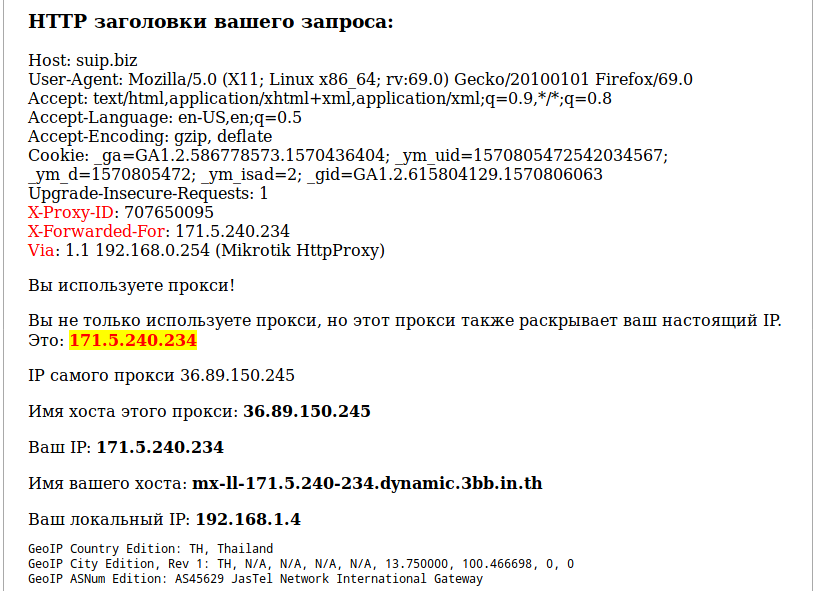
Как видно, заголовками, которые выдают использования прокси, являются:
X-Proxy-ID: 707650095 X-Forwarded-For: 171.5.240.234 Via: 1.1 192.168.0.254 (Mikrotik HttpProxy)
Реальный IP пользователя могут выдать следующие HTTP заголовки, которые добавляет прокси:

На эти заголовки нужно обращать особое внимание.
Некоторые прокси добавляют типичные заголовки (то есть выдают факт использования прокси), но при этом скрывают настоящий IP пользователя:

Рассмотрим популярные заголовки, которые добавляют прокси:
Forwarded
Раскрывает информацию о клиенте, подключённому к веб-серверу через HTTP прокси. Эта информация меняется или теряется, когда прокси является одним из промежуточных звеньев в запросе.
Forwarded: for=192.0.2.60;proto=http;by=203.0.113.43 Forwarded: for=192.0.2.43, for=198.51.100.17
X-Forwarded-For
Фактический стандарт для определения исходного IP-адреса клиента, подключающегося к веб-серверу через HTTP-прокси или балансировщик нагрузки. Вытесняется заголовком Forwarded.
X-Forwarded-For: 171.5.240.120
X-Forwarded-Host
Фактический стандарт для идентификации исходного хоста, запрошенного клиентом, в заголовке HTTP-запроса Host, поскольку имя хоста и/или порт обратного прокси-сервера (балансировщика нагрузки) может отличаться от исходного сервера, обрабатывающего запрос. Вытесняется заголовком Forwarded.
X-Forwarded-Proto
Фактический стандарт для идентификации исходного протокола HTTP-запроса, поскольку обратный прокси-сервер (или балансировщик нагрузки) может связываться с веб-сервером с использованием HTTP, даже если запрос к обратному прокси-серверу — HTTPS. Альтернативная форма заголовка (X-ProxyUser-Ip) используется клиентами Google, общающимися с серверами Google. Вытесняется заголовком Forwarded.
X-Forwarded-Proto: https
Via
Информирует конечный сервер о прокси, через который был отправлен запрос. Этот заголовок добавляется прямыми и обратными прокси, он может появиться в заголовках запросов и заголовках ответов.
Примеры реальных заголовков:
Via: 1.1 89.250.19.173 (Mikrotik HttpProxy) Via: 1.1 vps663608 (squid/3.5.12) Via: 1.1 sgssl3 (squid/3.4.8) Via: 1.1 centos-32gb-nbg1-1 (squid/3.5.20)
X-Proxy-ID
Я не нашёл описание этого заголовка — по названию можно понять, что это идентификатор прокси сервера, либо идентификатор конкретного запроса.
Другие способы выявления прокси
Есть и другие способы косвенного подтверждения, что удалённый пользователь использует средства анонимизации. С ними можно познакомиться на соответствующих онлайн сервисах, которые пытаются найти прорехи в ваших прокси:
- https://2ip.ru/privacy/
- https://whatleaks.com/
Многие способы привязаны к браузеру и JavaScript: утечка DNS, разные временные зоны IP и в браузере и так далее.
Более-менее универсальным способом является сканирование портов удалённого пользователя. Суть техники простое: у прокси открыты определённые порты, если при сканировании портов удалённого пользователя удалось найти стандартные для прокси порты, значит запрос пришёл через прокси. Этот сервис также сканирует несколько портов и выводит о них информацию. Пример удачно найденного порта прокси:

Заголовки запроса браузера Tor
Tor это тоже SOCKS5 прокси. Но SOCKS5 не добавляет какие-либо заголовки. Правда, сам браузер Tor удаляет (точнее, не отправляет) некоторые заголовки для повышения анонимности. Такое поведение выдаёт запросы от браузера Tor:

Сканирование портов тоже может дать намёки на использование Tor’а:

Но, самое главное — список IP адреса Tor общедоступен.
Заключение
Как мы увидели, в проверке анонимности прокси нет ничего сложного — достаточно просмотреть заголовки, которые приходят на удалённый сервер.
SOCKS прокси ничего не добавляют и не выдают IP адреса пользователя. Но при использовании прокси всегда нужно помнить о HoneyPots.
Также нужно понимать, что прокси сервер может вести журнал в котором хранятся IP адреса пользователей.
Связанные статьи:
- Списки прокси (100%)
- Как сделать прокси на виртуальном хостинге (100%)
- Tor: от азов до продвинутого уровня (ч. 9): Опции тонкой настройки Tor (100%)
- Tor: от азов до продвинутого уровня (ч. 10): Рецепты и подсказки по использованию Tor (100%)
- Tor: от азов до продвинутого уровня (100%)
- Tor: от азов до продвинутого уровня (ч. 8): Служба Tor в Linux (RANDOM — 61.5%)
факультете информационной безопасности от GeekBrains? Комплексная годовая программа практического обучения с охватом всех основных тем, а также с дополнительными курсами в подарок. По итогам обучения выдаётся свидетельство установленного образца и сертификат. По этой ссылке специальная скидка на любые факультеты и курсы!
Источник: hackware.ru
Как узнать пароль от прокси-сервера
Прокси можно узнать, открыв Internet Explorer — Свойства обозревателя — Подключение –Настройка LAN: там будет прописан адрес и порт прокси. Пароль от прокси-сервера должен знать владелец, т. е. человек, который его настраивал.
- Чтобы узнать пароль от прокси-сервера, нужно быть владельцем и знать его настройки.
- Для определения использования прокси-сервера можно воспользоваться меню «Пуск» и запросить параметры прокси-сервера.
- Адрес и порт прокси-сервера можно найти в настройках программы обозревателя интернет.
- Для узнавания прокси-сервера на телефоне можно зайти в настройки устройства и выбрать нужный раздел.
- Среди бесплатных прокси-серверов можно использовать HideMy, CroxyProxy, Proxysite, FreeVideoProxy, GenMirror, ProxyPx, Free Proxy Site.
- Для настройки прокси-сервера в Android нужно зайти в настройки, выбрать сеть и настроить прокси-сервер вручную.
- Чтобы получить прокси-сервер, нужно зайти в параметры и выбрать соответствующий раздел.
- Для подключения через прокси-сервер нужно выбрать соответствующие параметры в меню «Пуск» и настроить порт.
Чтобы узнать пароль от прокси-сервера, нужно быть его владельцем и знать его настройки. Одним из способов для определения использования прокси-сервера является запрос параметров прокси-сервера через меню «Пуск». Адрес и порт прокси-сервера можно найти в настройках программы обозревателя интернет, например, для MS Internet Explorer нужно открыть пункт меню Сервис Свойства обозревателя, вкладка «Подключения», нажать «Настройка LAN» — в разделе «Прокси-сервер» указаны адрес прокси-сервера и номер порта, которые нужно указать в настройках.
Для узнавания прокси-сервера на телефоне можно зайти в настройки устройства и выбрать соответствующий раздел. Также имеются бесплатные прокси-серверы, среди которых можно выбрать подходящий сервис, например, HideMy, CroxyProxy, Proxysite, FreeVideoProxy, GenMirror, ProxyPx, Free Proxy Site.
Для настройки прокси-сервера в Android нужно зайти в настройки и выбрать сеть, после чего настроить прокси-сервер вручную. Для получения прокси-сервера необходимо зайти в параметры и выбрать соответствующий раздел. Для подключения через прокси-сервер нужно выбрать соответствующие параметры в меню «Пуск» и настроить порт.
- Как узнать мой прокси сервер
- Где найти адрес и порт прокси-сервера
- Как узнать прокси сервер wi fi
- Где взять прокси сервер бесплатно
- Как узнать прокси сервер на телефоне
- Как настроить wifi прокси
- Как получить прокси сервер
- Как подключиться через прокси сервер
- Как соединиться с прокси сервером
- Куда вводить логин и пароль от прокси
- Что такое прокси-сервер для чайников
- Что такое прокси-сервер на телефоне
- В чем разница между прокси и Впн
- Как зайти в телеграмм через прокси
- Как создать прокси самому
- Как узнать IP-адрес и порт
- Как посмотреть прокси сервер в Google Chrome
- Какой порт у прокси-сервера
- Как узнать свой прокси сервер через командную строку
- Какие есть прокси сервера
- Как работает прокси-сервер
- Для чего нужен прокси-сервер
- Как узнать свой порт и сервер
- Как проверить настроен ли прокси
- Как узнать прокси сервер через командную строку
Как узнать мой прокси сервер
Определить, используете ли вы прокси-сервер, можно двумя способами. Откройте меню «Пуск». Введите «Параметры прокси-сервера». Выберите «Параметры прокси-сервера» («Системные параметры»).
Где найти адрес и порт прокси-сервера
Его также можно найти в настройках программы обозревателя интернет, например, для MS Internet Explorer нужно открыть пункт меню Сервис Свойства обозревателя, вкладка «Подключения», нажать «Настройка LAN» — в разделе «Прокси-сервер» указаны адрес прокси-сервера и номер порта, которые нужно указать в настройках.
Как узнать прокси сервер wi fi
3 способа узнать свой прокси:
- Зайдите на страницу https://socproxy.ru/ip в любом браузере с мобильного телефона или на компьютере.
- Скачайте и установите утилиту SocialKit Proxy Checker.
- Если у вас используются прокси в настройках браузера, то узнать его параметры можно там же.
Где взять прокси сервер бесплатно
7 лучших бесплатных прокси-серверов:
- HideMy. В телеграм-канале «Лайфхакер» только лучшие тексты о технологиях, отношениях, спорте, кино, финансах и многом другом.
- CroxyProxy. Этот сервис позволяет просматривать сайты инкогнито с шифрованием трафика.
- Proxysite.
- FreeVideoProxy.
- GenMirror.
- ProxyPx.
- Free Proxy Site.
Как узнать прокси сервер на телефоне
- Откройте настройки устройства.
- Нажмите Сеть и интернет Интернет.
- Выберите сеть.
- В верхней части экрана коснитесь значка «Изменить» Расширенные настройки.
- Нажмите на стрелку вниз в разделе «Прокси-сервер». Выберите один из вариантов.
- При необходимости введите настройки прокси-сервера.
- Нажмите Сохранить.
Как настроить wifi прокси
Как настроить прокси‑сервер в Android:
- Откройте настройки и нажмите «Сеть и Интернет» → «Wi‑Fi».
- Выберите вашу сеть.
- Кликните пункт «Прокси‑сервер» и выберите вариант с ручной настройкой.
- Нажмите «Сохранить».
- Чтобы отменить действие прокси, снова войдите в настройки, найдите соответствующий пункт и отключите его.
Как получить прокси сервер
Нажмите кнопку Пуск, затем выберите Параметры > Сеть и Интернет > Proxy. В разделе «Настройка прокси-сервера вручную» рядом с пунктом «Использовать прокси-сервер» выберите «Настроить». В диалоговом окне «Изменение прокси-сервера» сделайте следующее: Включите Использование прокси-сервера.
Как подключиться через прокси сервер
В меню Пуск выберите Панель управления > Опции Интернет > Подключения > Настройки локальной сети. Поставьте отметку Использовать прокси-сервер для подключений к локальной сети. Укажите адрес и номер порта вашего перенаправляющего прокси-сервера. Нажмите OK после завершения.
Как соединиться с прокси сервером
- Открываем основные настройки системы.
- Выбираем пункт настроек «Сеть и интернет».
- Затем переходим в подпункт «Прокси».
- Спускаемся до блока настроек «Настройка прокси вручную».
- Переводим тумблер «Использовать прокси-сервер в положение «Вкл.».
- Вводим адрес прокси-сервер и порт в соответствующие поля.
Куда вводить логин и пароль от прокси
В поле «Address» введите IP вашего прокси-сервера, в поле «Port» — его порт. Если для получения доступа к вашему серверу-посреднику необходим ввод логина и пароля, укажите их в соответствующих полях: «Username» и «Password». Подтвердите новые параметры нажатием на кнопку «ОК».
Что такое прокси-сервер для чайников
Прокси-сервер — это компьютер-посредник между пользователем и ресурсом в интернете. Если нужно открыть веб-страницу, прокси может сам сделать соответствующий запрос к нужному сайту, взять оттуда данные, проверить и отправить в браузер. С английского proxy можно перевести как «заместитель» или «доверенное лицо».
Что такое прокси-сервер на телефоне
Зачем нужны прокси на телефон
Прокси-сервер — это посредник между вашим смартфоном и посещаемым веб-сайтом либо используемым приложением. Вы передаете данные ему, он — отдает сопутствующие запросы приложению или странице, вследствие чего сохраняется анонимность.
В чем разница между прокси и Впн
Подводя итог: VPN обеспечивает большую конфиденциальность и безопасность, чем прокси-сервер, поскольку направляет трафик через защищенный VPN-сервер и шифрует его. Прокси-сервер просто направляет трафик через промежуточный сервер, не обязательно обеспечивая при этом дополнительную защиту.
Как зайти в телеграмм через прокси
Откройте Telegram и перейдите в главное меню:
- Проведите по экрану вправо, чтобы развернуть меню и нажмите Настройки (1).
- Нажмите Данные и диск (2).
- Прокрутите вниз и нажмите Настройки прокси (3).
- Нажмите на + Добавить прокси (4).
- Выберите SOCKS5 (5).
Как создать прокси самому
На сводной панели IBM® UrbanCode Build выберите Система, затем выберите Параметры прокси-сервера в области Сервер, затем выберите Создать прокси-сервер. На странице Создать прокси-сервер введите имя в поле Имя прокси-сервера. Введите описание прокси-сервера в области Описание. Введите имя хоста в поле Сервер.
Как узнать IP-адрес и порт
Как узнать свой порт на ПК с Windows:
- Откройте командную строку
- Введите ipconfig.
- Далее введите netstat -a, после чего откроется список ваших номеров портов
Как посмотреть прокси сервер в Google Chrome
Откройте Меню Chrome на панели инструментов браузера. Выберите Настройки (Settings). Щелкните Дополнительные (Advanced). В разделе Система (System), щелкните Открыть настройки прокси-сервера для компьютера (Open your computer’s proxy settings).
Какой порт у прокси-сервера
Порт 3128.
По умолчанию для соединения между компьютерами пользователей и прокси-сервером используется порт 3128.
Как узнать свой прокси сервер через командную строку
В командной строке введите netsh winhttp reset proxy и нажмите Enter.
Какие есть прокси сервера
Прокси сервера бывают нескольких типов:
- FTP прокси используются для загрузки данных на FTP сервера
- CGI прокси (анонимайзеры) помогают открыть любой веб-сайт прямо в браузере.
- SMTP, POP3 и IMAP прокси используются для отправки и приема электронной почты
- HTTP и HTTPS прокси предназначены для просмотра веб-страниц
Как работает прокси-сервер
Сначала клиент подключается к прокси-серверу и запрашивает какой-либо ресурс (например e-mail), расположенный на другом сервере. Затем прокси-сервер либо подключается к указанному серверу и получает ресурс у него, либо возвращает ресурс из собственного кэша (в случаях, если прокси имеет свой кэш).
Для чего нужен прокси-сервер
Прокси-сервер работает как промежуточный сервер, отделяющий вас от Интернета. Без прокси-сервера трафик идет с вашего устройства более или менее напрямую на веб-сайты. С прокси-сервером трафик направляется с вашего устройства на прокси-сервер, а затем — на запрошенный вами веб-сервер.
Как узнать свой порт и сервер
Как узнать свой порт на ПК с Windows:
- Откройте командную строку
- Введите ipconfig.
- Далее введите netstat -a, после чего откроется список ваших номеров портов
Как проверить настроен ли прокси
Параметры прокси-сервера можо посмотреть в текущий настройках свойств обозревателя. В окне Internet Explorer нажмите системное меню и выберите «Свойства обозревателя». В появившемся окне перейдите на закладку «Подключения» и нажмите кнопку «Настройка сети» внизу окна.
Как узнать прокси сервер через командную строку
В командной строке введите netsh winhttp reset proxy и нажмите Enter.
04.05.2023 Как узнать пароль от прокси-сервера
Где все более часто используются Интернет-сервисы, прокси-серверы становятся неотъемлемой частью многих систем. Они помогают обходить ограничения доступа к сайтам, анонимно просматривать контент, увеличивать скорость загрузки страниц и многое другое. Однако, чтобы получить доступ к прокси-серверу, необходимо знать его адрес и пароль.
Как узнать адрес и порт прокси-сервера
Если вы уже используете прокси-сервер, но не знаете его адрес и порт, то есть несколько способов, с помощью которых вы можете найти эту информацию. Один из самых простых и быстрых способов — откройте Internet Explorer и найдите Подключение –Настройка LAN: там будет прописан адрес и порт прокси.
Еще одним способом является открытие настроек программного обеспечения для обозревания интернета. Например, для MS Internet Explorer нужно открыть пункт меню Сервис Свойства обозревателя, вкладка «Подключения», нажать «Настройка LAN» — в разделе «Прокси-сервер» указаны адрес прокси-сервера и номер порта, которые нужно указать в настройках.
Как узнать мой прокси сервер
Чтобы определить, используете ли вы прокси-сервер, можно двумя способами. Откройте меню «Пуск». Введите «Параметры прокси-сервера». Выберите «Параметры прокси-сервера» («Системные параметры»). Если в списке есть адрес и порт прокси, то значит вы используете его.
Еще один способ узнать свой прокси-сервер — зайти на сайт https://socproxy.ru/ip в любом браузере с мобильного телефона или на компьютере. Также, если вы используете прокси в настройках браузера, то узнать его параметры можно там же.
Как узнать пароль от прокси-сервера
Пароль от прокси-сервера должен знать владелец, т. е. человек, который его настраивал. Поэтому, если вы не знаете пароль, вам нужно связаться с этим человеком.
Как получить прокси-сервер бесплатно
Существует множество бесплатных прокси-серверов, которые можно использовать. Некоторые из них — HideMy, CroxyProxy, Proxysite, FreeVideoProxy, GenMirror, ProxyPx, Free Proxy Site. Однако, важно помнить, что использование бесплатных прокси может быть небезопасным, поскольку вы не знаете, кто управляет этим сервером и какие данные он собирает.
Как узнать прокси сервер на телефоне и настроить его
Чтобы узнать адрес и порт прокси-сервера на телефоне, откройте настройки устройства, выберите «Сеть и интернет» и «Интернет». Затем выберите сеть и коснитесь значка «Изменить» в разделе «Прокси-сервер». Выберите один из вариантов и при необходимости введите настройки прокси-сервера. Нажмите Сохранить.
Для настройки wifi прокси на Android нужно открыть настройки и нажать «Сеть и Интернет» -> «Wi‑Fi». Выбрать вашу сеть, кликнуть пункт «Прокси‑сервер» и выбрать вариант с ручной настройкой. Нажмите «Сохранить». Чтобы отменить действие прокси, снова войдите в настройки, найдите соответствующий пункт и отключите его.
В итоге, узнать адрес прокси-сервера не составляет труда. Однако, для безопасного использования прокси следует обращаться только к доверенным поставщикам и следить за безопасностью своих данных в сети Интернет.
Источник: svyazin.ru
Как узнать свой прокси ип
Что такое VPN?
Загрузить
Цены
Блог
Поддержка
Инструменты
Мой аккаунт
Начать
Инструменты безопасности VPN Proxy Master
Проверка IP-адреса
Тест на утечку WebRTC
Проверьте здесь свой IP-адрес!
Ваш IP-адрес

Ваш IP-адрес обнаружен
Интернет-провайдер не может идентифицировать Вас.
Что такое IP-адрес?
IP-адрес это адрес интернет-протокола. Он состоит из цифр и символов, назначаемых каждому устройству при подключении к Интернету. IP-адрес позволяет компьютерам и мобильным устройствам (телефонам и планшетам) получать и отправлять информацию по всему миру. Следовательно, без уникального IP-адреса устройство не сможет установить связь.
Разница между адресами IPv4 и IPv6
Существует две версии интернет-протокола: адреса IPv4 и IPv6. Основное отличие — количество возможных адресов. IPv4 был более старой версией IP, использующей 32-битную схему адресов, позволяющую хранить почти 4 миллиарда адресов. IPv6 — это новая версия IP, также известная как IPng (Интернет-протокол следующего поколения), в которой используются 128-битные адреса, позволяющие хранить до 2128 возможных комбинаций узлов или адресов.
Понятие публичных и частных IP-адресов
Публичные IP-адреса и частные IP-адреса используются для идентификации устройства в Интернете. Публичный IP-адрес в основном используется для связи за пределами сети, посредством чего компьютер или устройства могут отправлять и получать информацию через Интернет. Частный IP-адрес не маршрутизируется в Интернете, и трафик из Интернета не может быть отправлен к ним.
Частные IP-адреса используются в частных сетях для идентификации и обмена информацией между компьютерами и устройствами, такими как принтер. Независимо от того, находитесь ли Вы дома или в офисе, каждый компьютер или устройство будет иметь уникальный частный IP-адрес, чтобы они могли связываться друг с другом через частную сеть, например, подключение компьютера к принтеру. Ваш маршрутизатор назначит частный IP-адрес отдельным устройствам в домашней сети через протокол DHCP. Однако количество ограничено для использования частного IP-адреса.
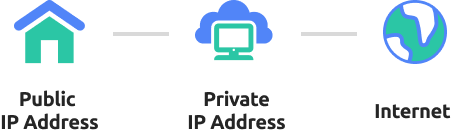
Скройте свой IP-адрес
Что IP-адрес может рассказать о Вас?
Ваш IP-адрес содержит некоторую информацию о Вашем местоположении:
- • Город
- • Страна
- • Штат/Провинция
- • Почтовый индекс
Секрет или нет? Как правило, большинство посещаемых защищенных и незащищенных веб-сайтов могут собирать еще больше информации. Таким образом, благодаря объединению IP-адреса и другой информации, полученной из файлов cookie, идентификации отпечатков пальцев, трекеров, метаданных, рекламодателей, маркетологов, можно легко создать профиль о пользователе.
Источник: vpnproxymaster.com
